Kaip atkurti ištrintus užrašus „iPhone“, „iPad“ ir „Mac“.
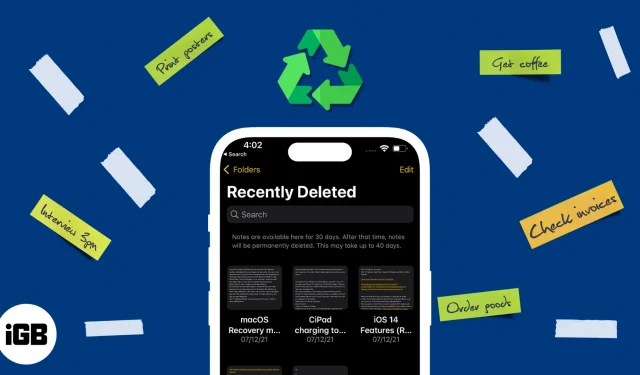
Ar netyčia ištrynėte užrašą „iPhone“ ar „iPad“ ir dabar norite jį atkurti? Na, nesijaudinkite, nes čia išvardijau paprastus būdus, kaip atkurti ištrintas pastabas „iPhone“, „iPad“ ir „Mac“. Taip pat galite atkurti ištrintus užrašus iš atsarginės kopijos naudodami „iCloud“. Taigi, peržiūrėkite visus būdus ir įgyvendinkite patogiausią.
- Atkurkite ištrintus užrašus iš „Notes“ programos
- Ieškokite, kad rastumėte trūkstamus užrašus
- Gaukite trūkstamus užrašus iš pašto
- Atkurkite ištrintas pastabas „iPhone“ naudodami atsarginę kopiją
1. Atkurkite ištrintus užrašus iš Notes programėlės
„Apple“ įtraukė aplanką Neseniai ištrintas į gimtąją „Notes“ programą. Taigi, kai tik pašalinsite užrašą, galėsite iš karto jį atkurti. Atminkite, kad šis metodas veiks 30 dienų po ištrynimo. Užrašų ištrynimas visam laikui iš „iPhone“ gali užtrukti iki 40 dienų.
Skirta iPhone ir iPad
- Atidarykite užrašus → Bakstelėkite Aplankai , jei matote užrašų sąrašus. Jei esate atskirame užraše,
gali tekti du kartus paliesti rodyklę atgal ( < ). - Bakstelėkite Neseniai ištrinta .
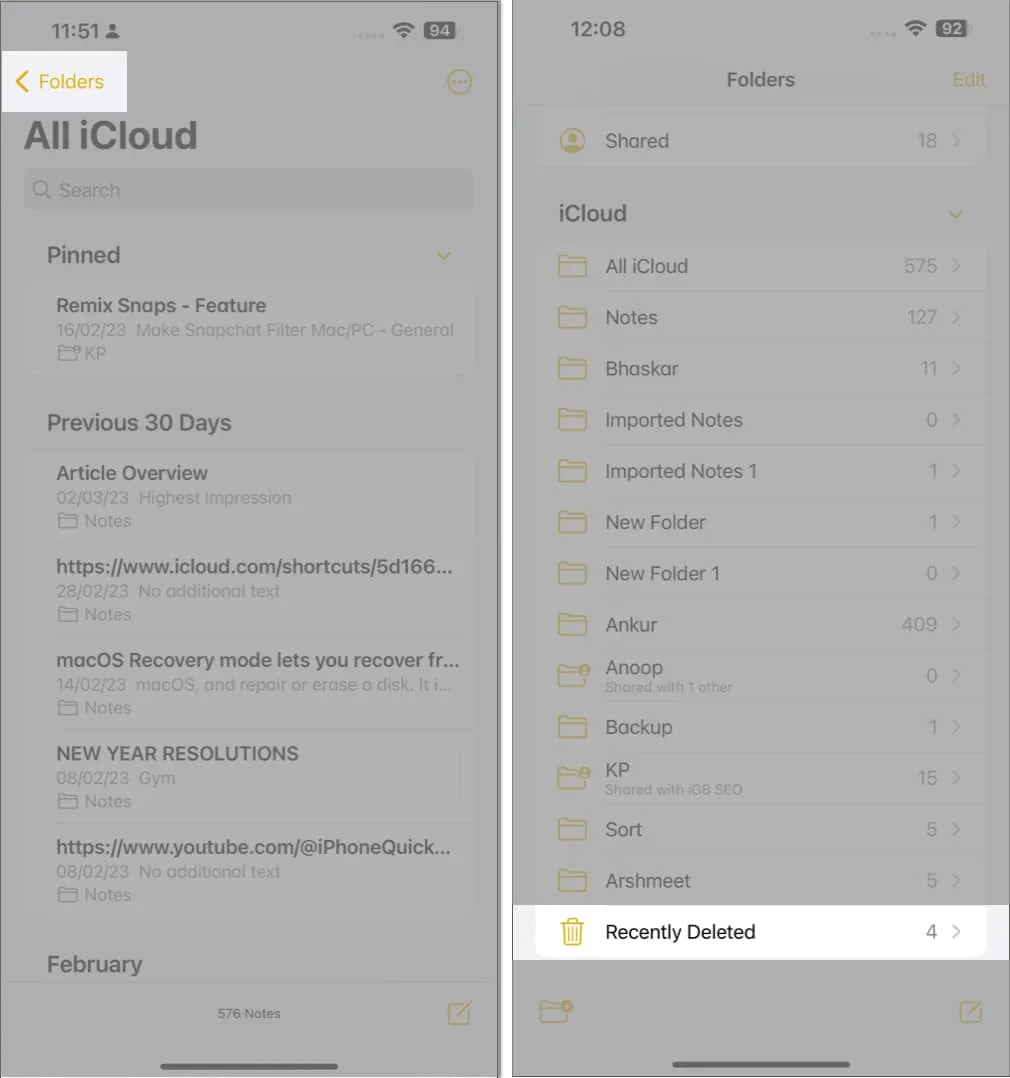
- Dabar pamatysite visas ištrintas pastabas.
- Norėdami atkurti vieną užrašą: Braukite kairėn → pasirinkite purpurinę aplanko piktogramą → pasirinkite aplanką , kuriame norite išsaugoti užrašą.
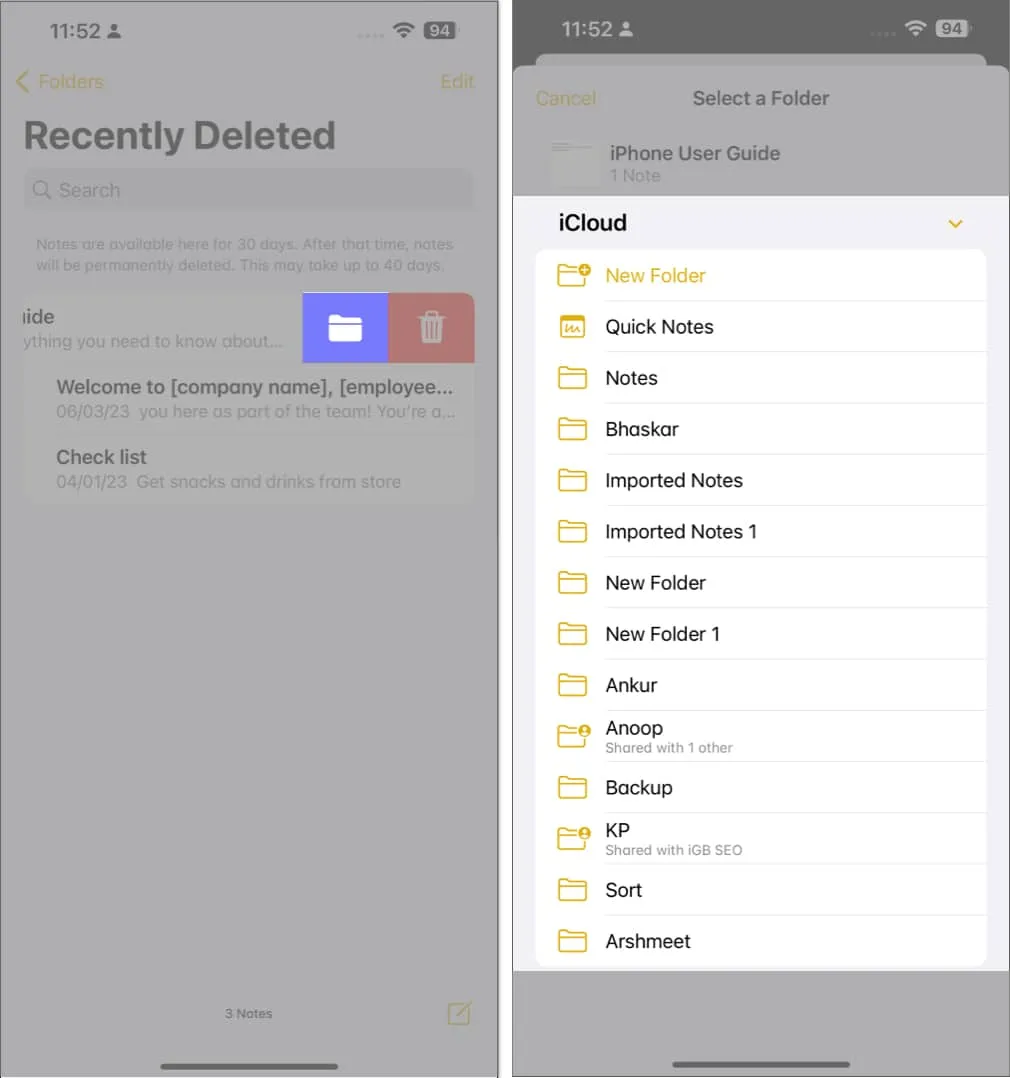
- Norėdami atkurti kelis užrašus: palieskite Redaguoti → Pasirinkite užrašus, kuriuos norite atkurti → Palieskite Perkelti → Pasirinkite paskirties aplanką .
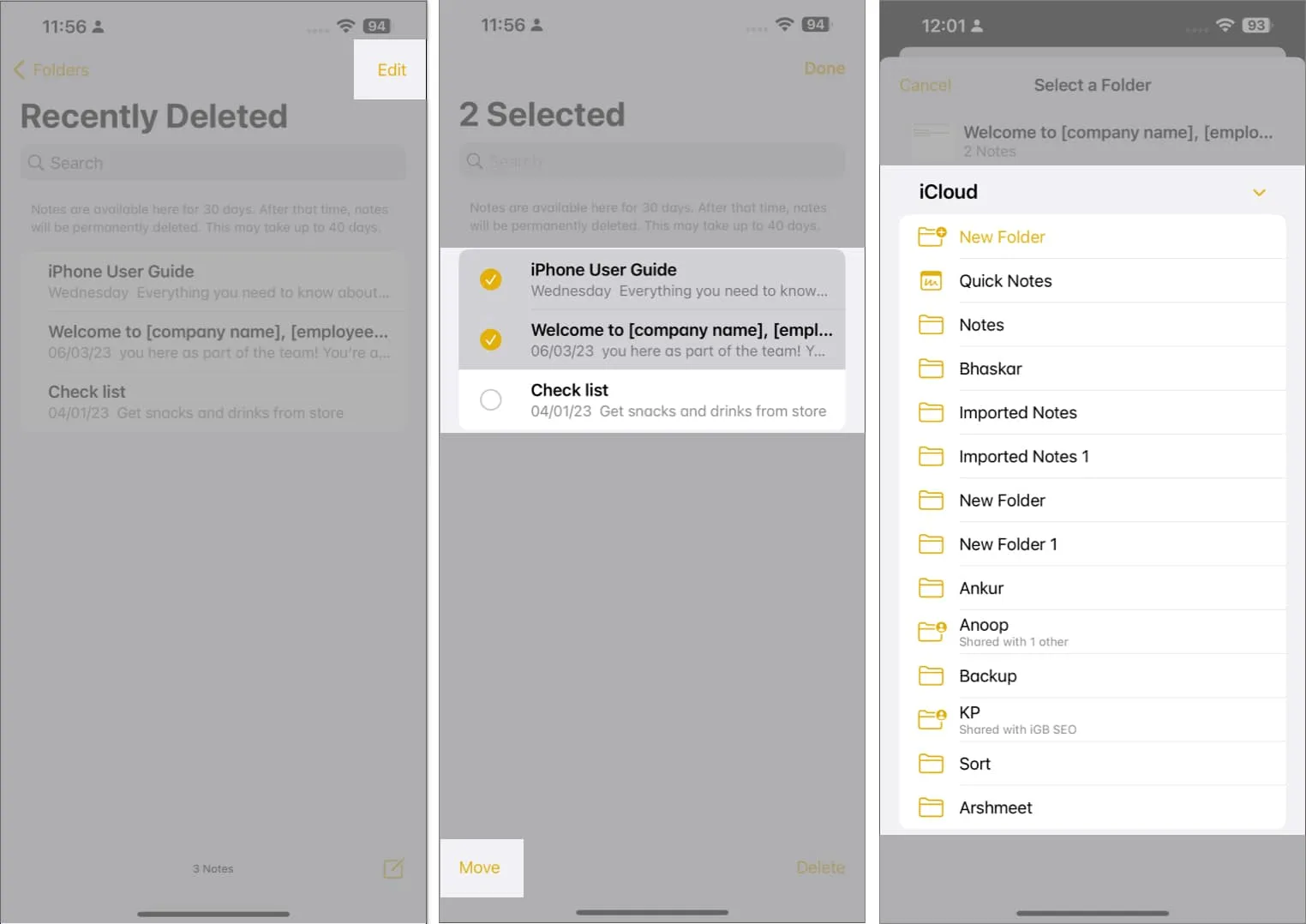
- Norėdami atkurti vieną užrašą: Braukite kairėn → pasirinkite purpurinę aplanko piktogramą → pasirinkite aplanką , kuriame norite išsaugoti užrašą.
Skirta Mac
Galite atkurti ištrintas programas iš vietinės Notes programos atlikdami anksčiau nurodytus veiksmus. Arba galite prisijungti prie „iCloud“ paskyros naudodami žiniatinklio naršyklę ir atkurti senus užrašus. Tačiau iš „iCloud“ žiniatinklio versijos „Notes“ turite atkurti kelis užrašus po vieną.
- Apsilankykite iCloud.com naudodami žiniatinklio naršyklę → Prisijunkite naudodami savo Apple ID kredencialus .
- Kairėje šoninėje juostoje spustelėkite Pastabos → Pasirinkite neseniai ištrintą .
- Raskite trūkstamą užrašą ir atidarykite jį.
- Spustelėkite Atkurti , kad išsaugotumėte jį savo „Mac“.
Taip pat galite eksportuoti pastabas kaip PDF failą „Mac“ sistemoje .
2. Ieškokite trūkstamų užrašų
Gali atsitikti taip, kad aplanke Neseniai ištrinti nepavyks rasti trūkstamų užrašų. Tokiu atveju galite ieškoti užrašų programoje , kad surastumėte ir atkurtumėte ištrintus užrašus.
- Atidarykite užrašus → Palieskite paieškos juostą .
- Dabar įveskite užrašo pavadinimą arba žymą .
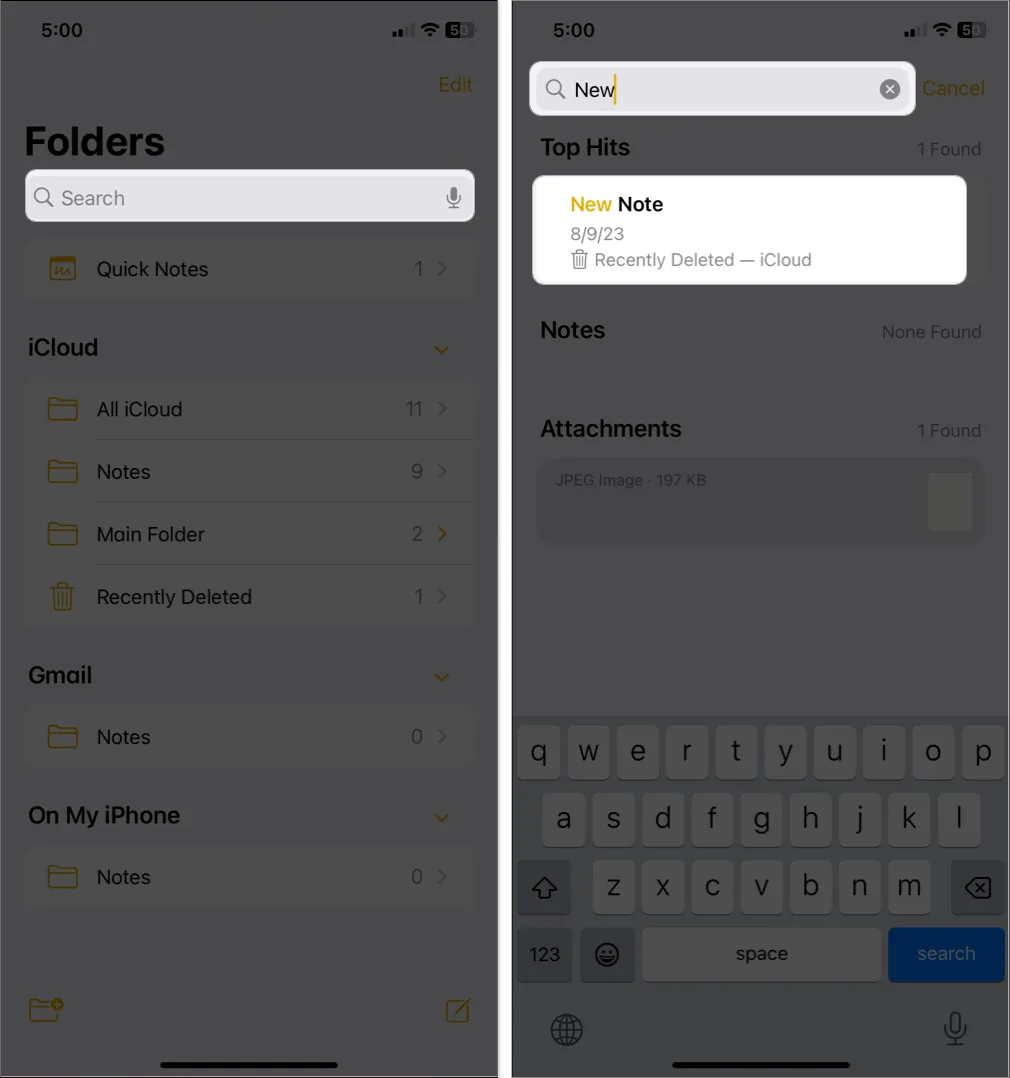
- Pasirinkite pastabą → Palieskite aplanko piktogramą .
- Pasirinkite aplanką , kurį norite atkurti.
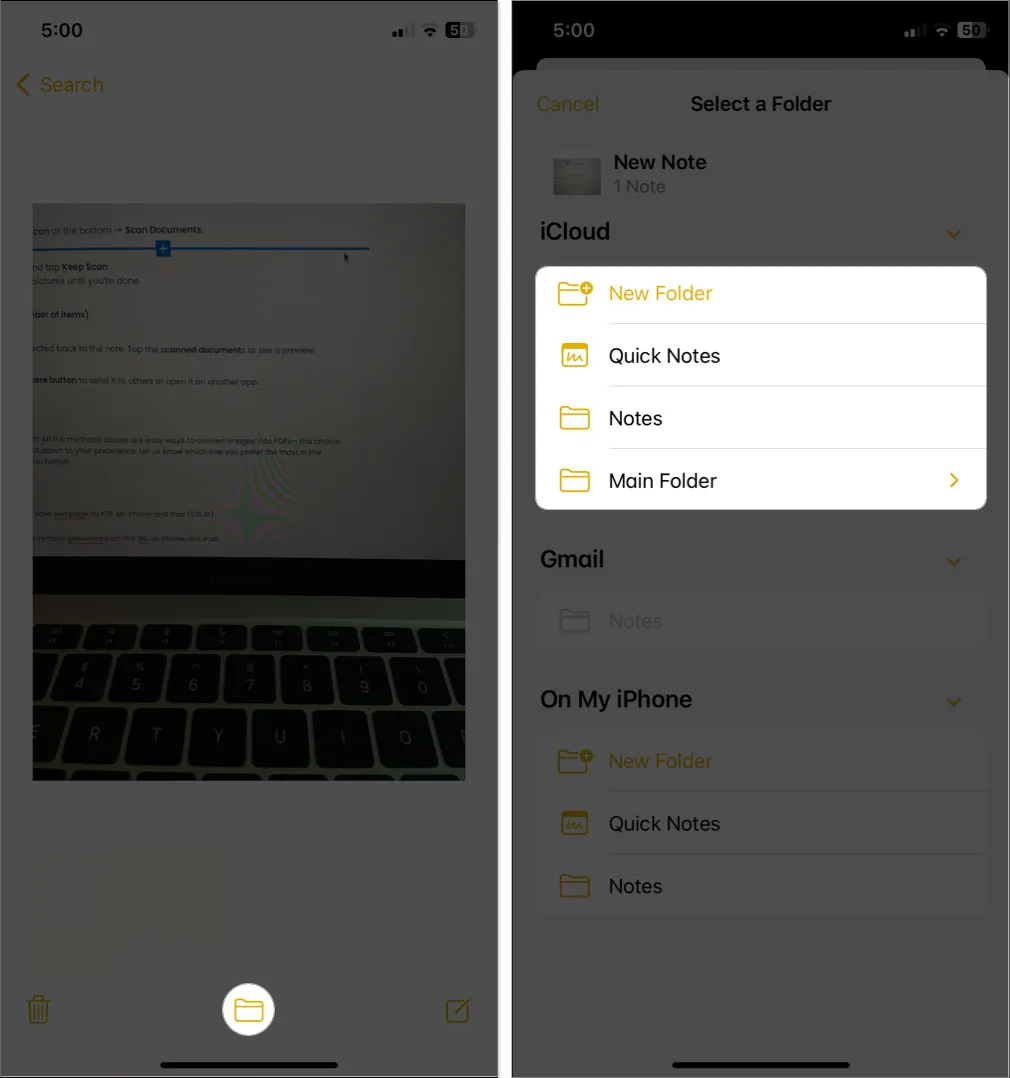
3. Paimkite trūkstamus užrašus iš pašto
Ar sinchronizavote užrašus su savo pašto paskyra? Jei taip, pašalinus paskyrą trūks pastabų.
- Atidarykite Nustatymai → Pasirinkite paštą .
- Bakstelėkite Paskyros .
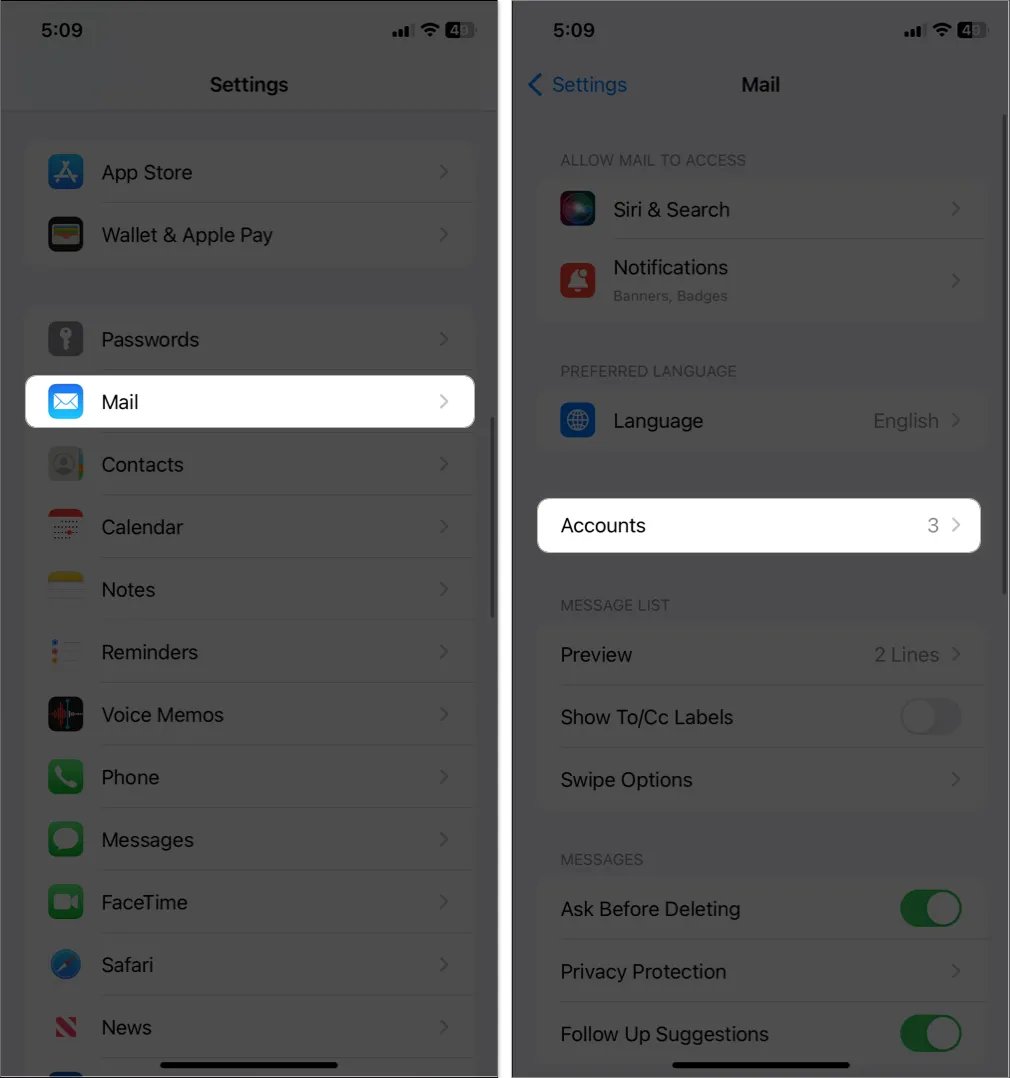
- Pasirinkite Gmail → Įjungti užrašus .
Jei turite kelias „Gmail“ paskyras, atlikite tą patį su kiekviena.
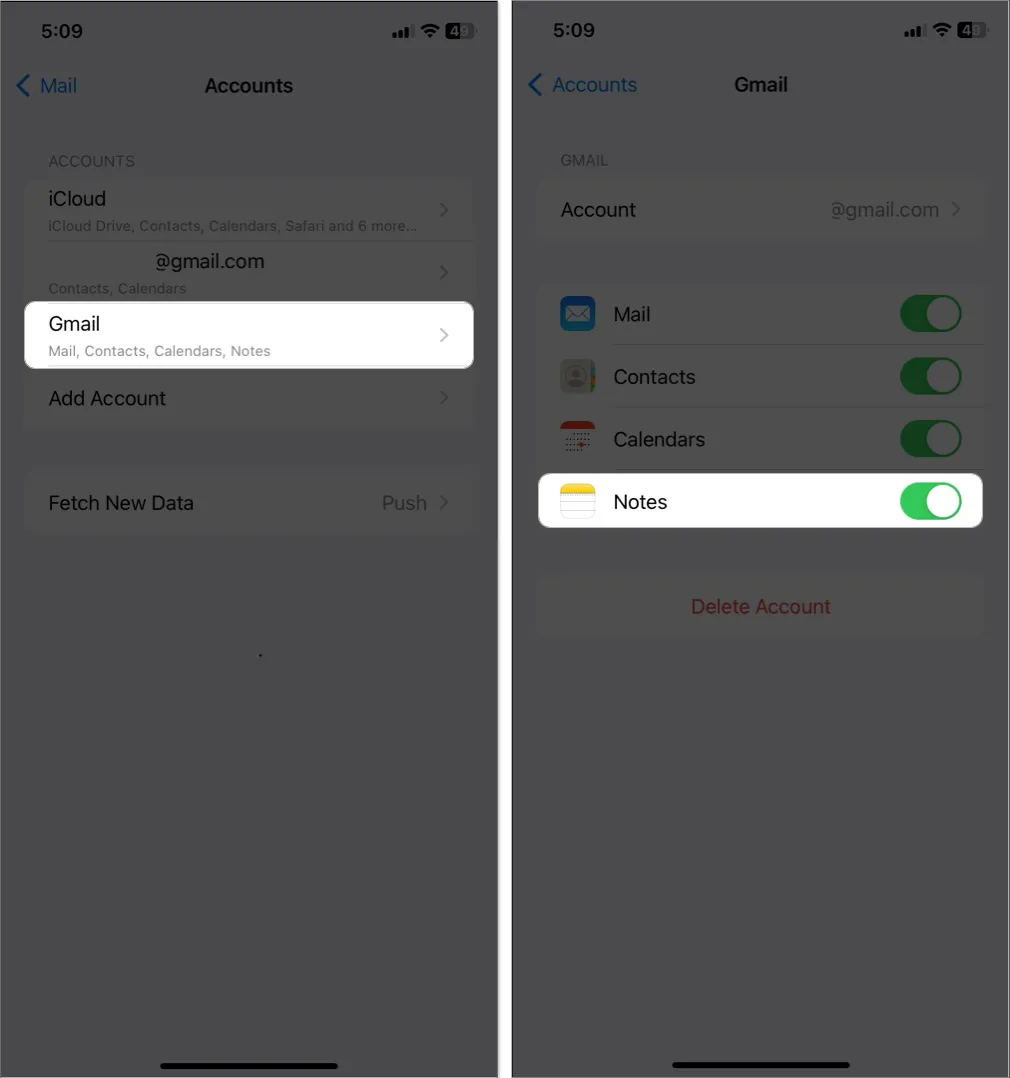
- Dabar eikite į užrašų aplankus ir patikrinkite, ar jis atkuria ištrintus užrašus.
4. Atkurkite ištrintas pastabas iPhone naudodami atsarginę kopiją
Visada yra gera idėja reguliariai kurti atsargines savo įrenginių kopijas. Tai galite padaryti naudodami Finder arba iCloud atsarginę kopiją . Taigi, jei turite svarbią pastabą, kuri, jūsų manymu, gali būti senoje atsarginėje kopijoje, galite ją atkurti įrenginyje .
Trečiųjų šalių įrankiai, tokie kaip Dr. Fone , iMyFone ir PhoneRescue , taip pat leidžia atkurti ištrintą užrašą iš iTunes atsarginės kopijos.
Ar galite atkurti bendrinamus užrašus?
Ištrynus bendrinamą užrašą, kuris yra savininkas, jis pašalinamas iš visų, su kuriais bendrinate, užrašų programos. Jūs (ir tik jūs) galite jį atkurti iš aplanko Neseniai ištrinti.
Jei esate dalyvis ir ištrinate bendrinamą užrašą, jis pašalinamas iš Užrašų programos, bet nepatenka į Neseniai ištrinti. Jis nėra ištrintas nei iš savininko, nei iš kitų dalyvių užrašų. Norėdami dar kartą atidaryti šį užrašą, turite spustelėti originalią nuorodą, kurią bendrino savininkas.
DUK
Ar galiu atkurti užrašus, kurie buvo ištrinti iš sinchronizuoto įrenginio?
Taip, jei sinchronizavote užrašus su kitu įrenginiu ar paslauga, galbūt galėsite atkurti ištrintą užrašą iš to įrenginio.
Ar galiu atkurti ištrintus užrašus iš pamesto arba pavogto įrenginio?
Jei jūsų įrenginys buvo pamestas arba pavogtas, galite atkurti savo užrašus naudodami atsarginę įrenginio kopiją arba prisijungę prie iCloud.com ir iš ten pasiekę savo užrašus.
Ar yra būdas atkurti visam laikui ištrintas pastabas „iPhone“ ar „Mac“?
Negalite atkurti visiškai ištrintų užrašų „iPhone“. Tačiau norėdami atkurti visam laikui ištrintus užrašus, galite naudoti duomenų atkūrimo programinę įrangą arba „iCloud“ atsarginę kopiją.
Nerasti svarbių užrašų vargina, tiesa? Naudodami šiuos paprastus metodus galite greitai atkurti ištrintus užrašus „iPhone“, „iPad“ ir „Mac“. Taip pat gali atsitikti, kad „Apple Notes“ nesinchronizuoja „iPhone“ ir „Mac“, todėl trūksta užrašų. Jei jūsų „iPhone“ yra „iOS“ klaidų, atnaujinkite „iPhone“.
Naršyti daugiau…



Parašykite komentarą